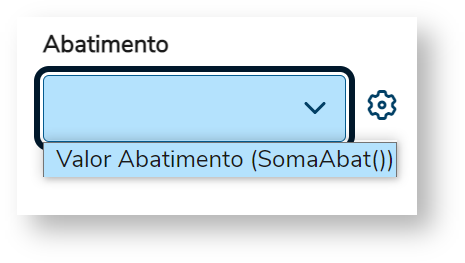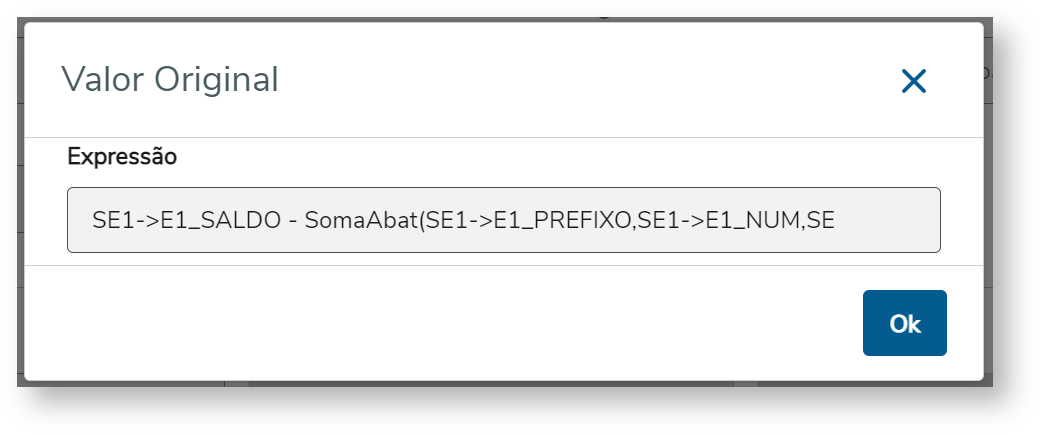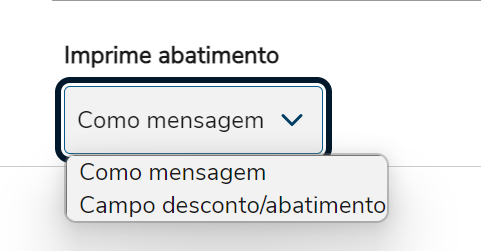Histórico da Página
...
| Informações | ||
|---|---|---|
| ||
Si el entorno está utilizando la primera versión 1 de la API (V1) liberada en el NGF, que no utiliza certificado, usted puede editar su layout y así actualizar a una nueva versión, después de realizar los puntos anteriores. Nuevas configuraciones de cuentas se realizarán solo para la nueva versión liberada 2 (V2), con certificado. |
03. REGISTRO DEL BANCO - MATA070
...
- Código de la cartera debe informarse en el campo Cód. Cartera (EE_CODCART).
- Nuestro número se debe parametrizaren los campos rango inicial (EE_FAXINI), rango final (EE_FAXFIM) y rango actual (EE_FAXATU).Para utilizar las instrucciones de cobro, se debe informar el campo Banco Oficial (EE_CODOFI) con '341'.
- Itaú VERSIÓN 2 - Solamente se podrán enviar instrucciones de cobro a partir de la cumplimentación de los siguientes campos:
- Banco Oficial (EE_CODOFI) → No cumplimentar.
- Mensaje 1 (EE_FORMEN1) - Instrucción de cobranza para la boleta (Fórmula)
- Mensaje 2 (EE_FORMEN2) - Instrucción de cobranza para la boleta (Fórmula)
- Mens. Extra 1 (EE_FOREXT1) - Instrucción de cobranza para la boleta (Formula)
- Mens. Extra 2 (EE_FOREXT2)→ No se utilizará para impresión de la instrucción. Itaú permite solamente 03 mensajes
- Días Protest (EE_DIASPRT) - Cantidad de días de protesto de la boleta
- Días Cobranza (EE_DIASREC) → Cantidad de días para devolución de la Boleta
...
Al iniciar la configuración de layout para una nueva cuenta de Itaú se presentarán los pasos:
01.
...
SELECCIÓN DE LA CUENTA
Seleccione la cuenta en que desea realizar la configuración
02.
...
INCLUSIÓN DE CREDENCIALES
En este paso se incluirán las informaciones obtenidas en el banco en el proceso de habilitar el servicio en su cuenta.
...
Informe el nombre del Archivo clave del certificado (KEY) y el Archivo de certificado (CRT).
03.
...
CONFIGURACIÓN DE LAYOUT
En este paso, se configurarán todas las informaciones que se enviarán al banco para la transmisión de la boleta.
04.
...
ENTORNO DE HOMOLOGACIÓN
Cuando estamos en el entorno de homologación, el banco no devuelve las informaciones de línea digitable y código de barras.
...
- Descuento:En este campo podrá informarse o no un valor de descuento para la boleta.
Donde puede ser:
- Vacío -Si el valor original estuviera calculado con la deducción de los valores de descuento o no exista descuento para la boleta.
- Valor descuento (SomaAbat()) - Cálculo estándar del sistema de acuerdo con la expresión: "SomaAbat(SE1->E1_PREFIXO,SE1->E1_NUM,SE1->E1_PARCELA,"R",SE1->E1_MOEDA,dDataBase,SE1->E1_CLIENTE,SE1->E1_LOJA)" .
- Expresión definida por el usuario.
- El resultado de la expresión se atribuirá al campo “Descuento”. Para las macroejecuciones la expresión que se ejecutará debe ser válida. Para informar una expresión, haga clic en el “Engranaje” que está al lado del campo.
Es posible informar el valor original deduciendo el valor del descuento. Basta hacer clic en el engranaje en el campo "Valor original" e informar una expresión válida:
Ejemplo:
- "SE1->E1_SALDO - SomaAbat(SE1->E1_PREFIXO,SE1->E1_NUM,SE1->E1_PARCELA,"R",SE1->E1_MOEDA,dDataBase,SE1->E1_CLIENTE,SE1->E1_LOJA)"
...
07. PAGO CON VALORES DIVERGENTES
El Protheus no envía la información si la boleta podrá o no pagarse con valores divergentes, pues esta configuración se efectúa en la propia cuenta en el Banco Itaú. Es decir, el cliente que recibe la boleta podrá o no pagar con valores divergentes de acuerdo con la configuración de la cuenta que emitió la boleta, no habiendo ninguna configuración para eso en el Protheus. Por lo tanto pedimos que entre en contacto con su gerente de cuentas y verifique si su cuenta está configurada de acordo con la necesidad.
08. CONFIGURACIÓN DE BOLETA
Permite que el usuario configure cómo será la impresión de la boleta.
- Imprime descuento
- Como mensaje - El valor del descuento se imprimirá en los mensajes de la boleta
- Campo descuento - El valor del descuento en el título se imprimirá en (-) Descuento de la boleta
...
- Webhook Boleta
- Notificación de boletas pagadas vía código de barras.
- URL → ejemplo: https://seuip:suaporta/api/fin/v1/itau/bol/receivables/
- Registro de la URL debe realizarse en la Configuración de cuentas deseada en el NGF, opción Baja títulos (Devolución).
- Condiciones previas:
- Solicitar al banco Itaú acceso a la API Webhook Boleta.
- Para más detalles, acceda a la documentación que está disponible en el Portal Dev Itaú - Boleta.
- Webhook Pix
- Notificación de boletas pagadas vía QR Code.
- URL → ejemplo: https://seuip:suaporta/api/fin/v1/itau/pix/receivables/pix
- Registro de la URL debe realizarse en la Configuración de cuentas deseado en el NGF, opción Configurar Bolecode.
- Condiciones previas:
- Clave Pix principal registrada en: Banco(MATA070) → Otras acciones → Claves PIX
- Habilitar el campo BoleCode (Boleta + Pix)= Sí en el Layout de la configuración de cuentas.
- Solicitar al banco Itaú la activación de la funcionalidad Bolecode/Pix. El Itaú debe poner a disposición un nuevo certificado con un nuevo Id Cliente y clave que deben informarse en la opción Configurar Bolecode.
- Solicitar al banco Itaú el acceso a la API Webhook Pix.
- Para más detalles, acceda a la documentación que está disponible en el Portal Dev Itaú - Pix.
...